
HTC Vive的优秀体验让很多玩家都爱不释手,但是总会因为一些电话影响到了体验,接下来的Vive VR眼镜使用教程将教你如何在使用HTC Vive的时候也能接听电话。
很多时候我们在尽情玩HTC Vive的时候,总会被突然响起的的电话铃声打乱了阵脚,我们不得不手忙脚乱的摘下设备去接电话。不过这篇Vive VR眼镜使用教程将教你如何利用蓝牙功能,使HTC Vive也能够接收电话和通知。话不多说,下面进入Vive VR眼镜使用教程的具体内容。

Vive VR眼镜使用教程第一步:安装HTC Vive蓝牙驱动
首先打开Steam VR应用程序,在设置菜单中找到“通用”,然后就会马上看到“安装蓝牙驱动”按钮。点击它,稍等片刻就会弹出一个安装包,跟着提示一直安装下去即可。
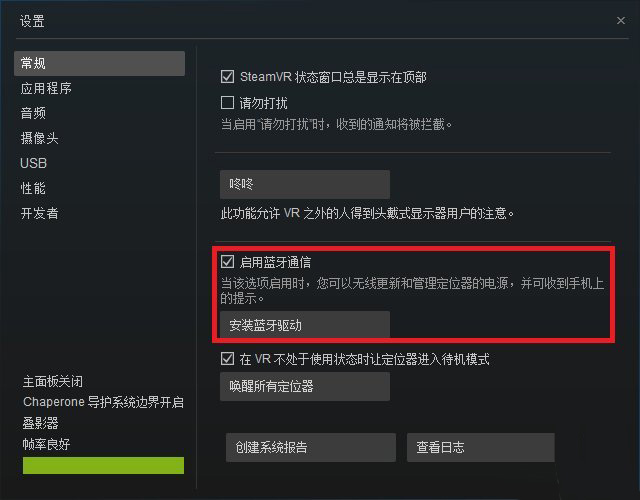
Vive VR眼镜使用教程第二步:安装HTC Vive移动端应用
这里以iOS为例,在App Store中找到并下载HTC Vive应用,这个应用可以设置自己想要在体验VR时看到哪些手机通知。
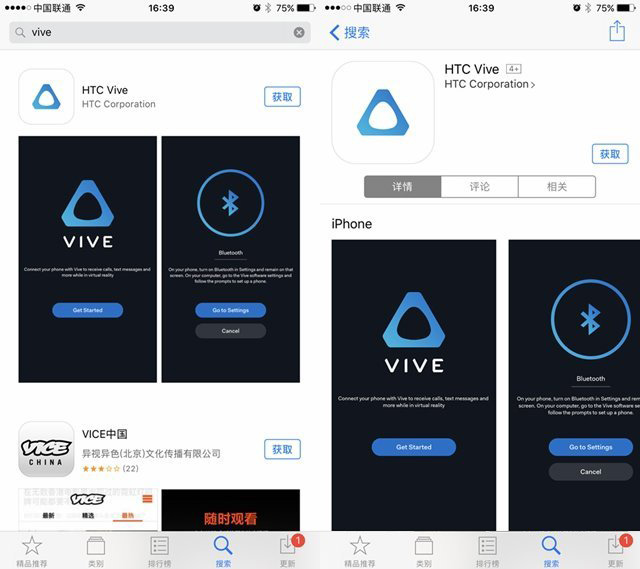
Vive VR眼镜使用教程第三步:使用Vive桌面软件配对手机
打开Vive桌面软件,如果你没有安装的话可以到HTC Vive的官网进行下载,点击设置选项卡找到“手机”设置项,点击设置手机。
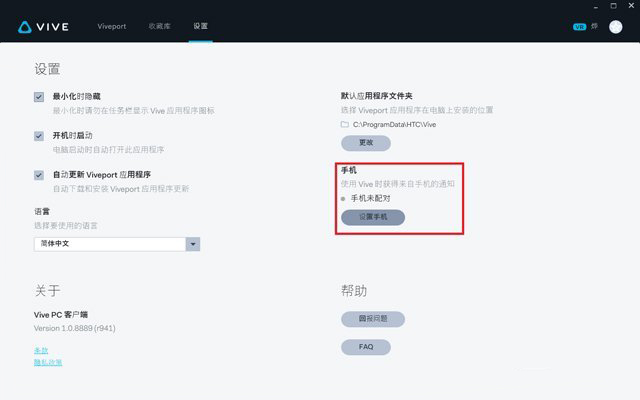
Vive VR眼镜使用教程四步:蓝牙匹配
打开手机的蓝牙开关,等Vive桌面软件找到你的手机后点击选择你的手机名称,然后点击下一步。这个过程中你需要验证匹配码,确认无误后分别在手机端和电脑端点击配对,完成后就大功告成了。
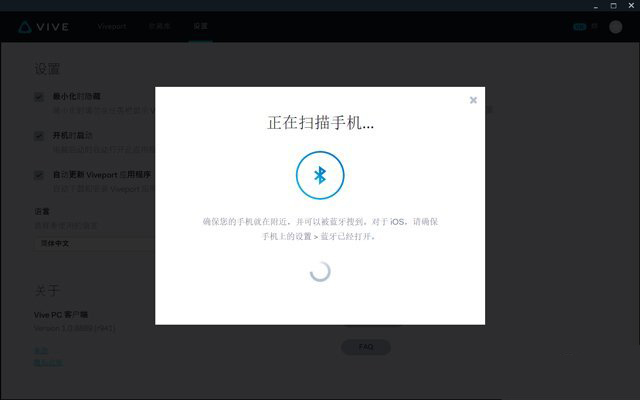
如果你在游戏中收到信息、来电或事件提醒,一个提示框会浮出来放在你的眼前。只要选择“回复”或“接听”,即可完成相应操作了。而如果没有在游戏中,则需要按下手柄上的开关键启动SteamVR界面,即可看到操作项目。目前该应用仅能实现来电、短信和日历提醒的接收。
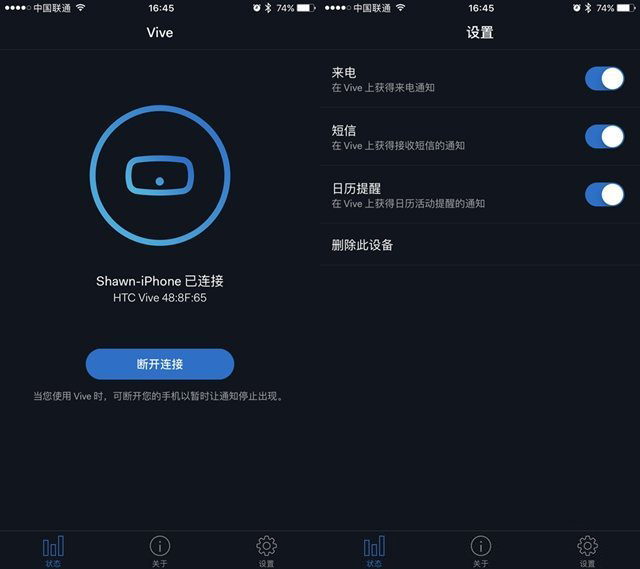
以上便是Vive VR眼镜使用教程的详细内容了。应该说HTC Vive的这项功能还算比较人性化的,但是比较遗憾的是不支持第三方应用,这一点我们只能希望HTC在接下来的更新中能够解决这个问题。